Excel でセル データをすばやく抽出するにはどうすればよいですか?以下の記事では、最も簡単なショートカットキー操作から想像力豊かなスペース置換方法まで、3つの抽出方法をまとめています。セル データの抽出では 99 個のスペースしか使用できません。私は、偉大な神々の頭をこじ開けて、彼らがどのように信じられないほど仲良くやっていくのかを見てみたいと思っています。
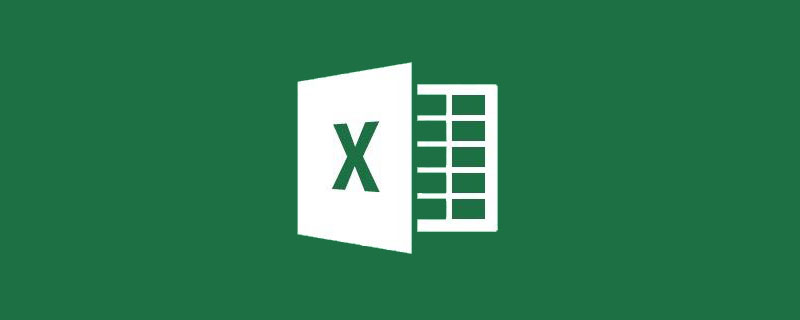
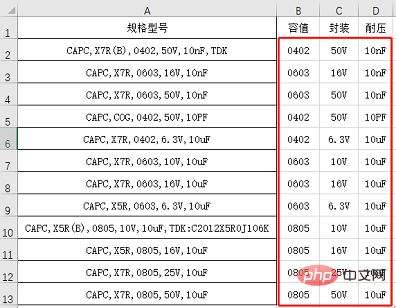
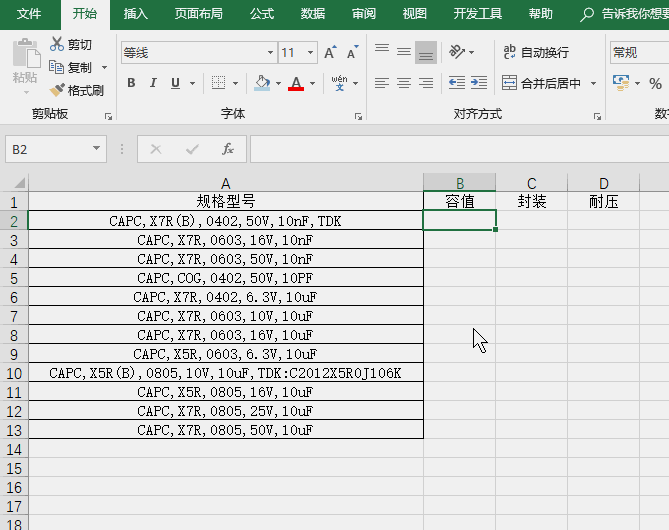
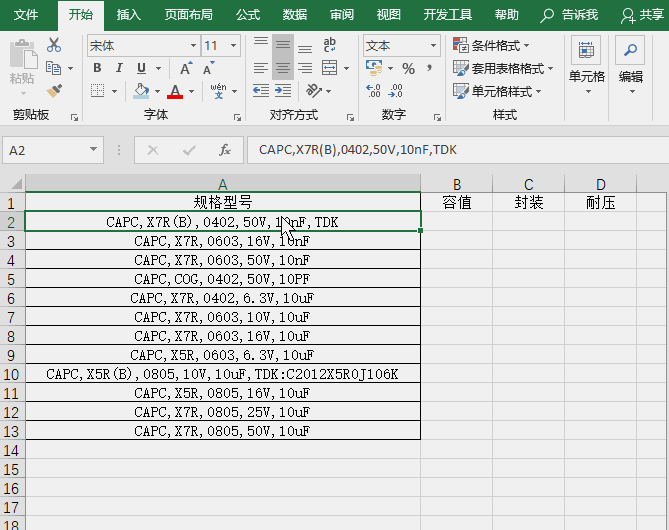
=TRIM(MID(SUBSTITUTE($A2 ,", ",REPT("
",99)),COLUMN(B1)*99,99))
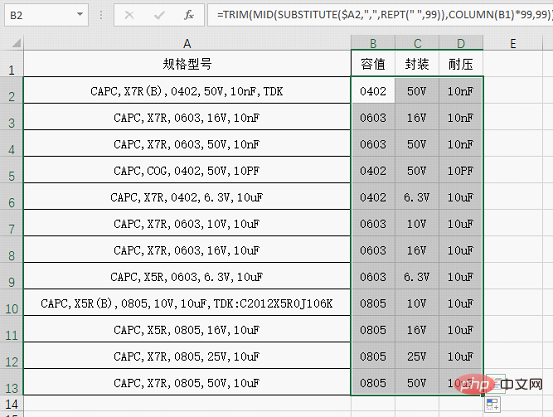
SUBSTITUTE(在哪里替换,替换什么,换成什么,换第几个)
=SUBSTITUTE($A2,",","-",3)結果は次のように置き換えられます。セル A2 の 3 番目のカンマ - 記号に置き換えます。
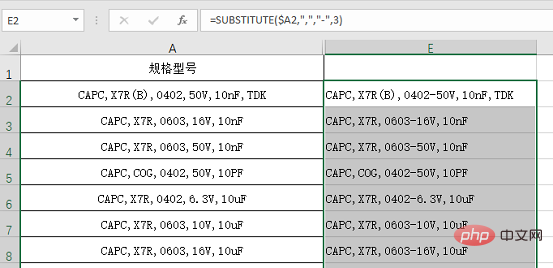
#この例では、A2 のカンマが REPT(" ",99) (99 個のスペース) に置き換えられます。 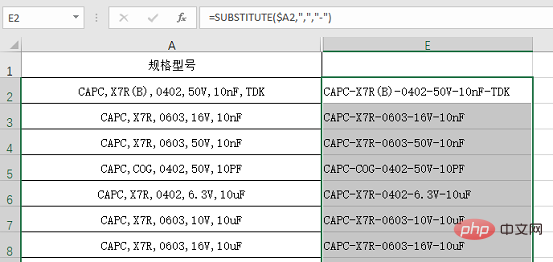
REPT(要重复的字符,重复次数)
REPT("★",5)
は、★を 5 回繰り返すことを意味します。 # 数式にスペースが 99 個使われている理由については、完全にルーチンです。数式の他の部分を読み続ければ理解できると思います。SUBSTITUTE で取得したデータは、次の方法でも抽出する必要があります。 MID 関数。誰もが MID 関数に精通しているはずです。基本的な形式は : MID (データ ソース、取得を開始する場所、取得する単語数) です。この例では、抽出されるデータ ソースは SUBSTITUTE() です。カンマを 99 個のスペースに置き換えたため、抽出される値の位置は元々 2 番目のカンマの後にあります。抽出される位置 (2*99 文字) の前には少なくとも 2 セットのスペースがあります。対応するパッケージの抽出位置は 3*99、耐圧パッケージは 4*99 です。右のプルの式を使用します。したがって、ここでは COLUMN(B1)*99 が抽出位置として使用されます。MID の最後のパラメータは、複数の文字を抽出します。安全のため一律に99文字を抽出します。
つまり、式の MID (SUBSTITUTE (), COLUMN (B1) * 99, 99) 部分を計算すると、その前後のスペースに実際に必要な容量データが含まれることになります。 。全員が理解しやすいように、一時的にスペースを - に置き換えると、その効果が直感的にわかります。
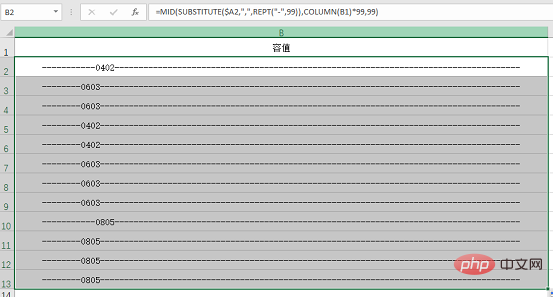
結果に大きな数値が含まれることは絶対に避けたいです。無駄なスペースが多くなるので、最外層に TRIM 関数を設定してこれらのスペースを削除します。 TRIM 関数にはパラメータが 1 つだけあり、その機能は文字列内の余分なスペースを削除することです。
関連する学習の推奨事項: Excel チュートリアル
以上が実践的な Excel スキルの共有: セル データをすばやく抽出する 3 つの方法の詳細内容です。詳細については、PHP 中国語 Web サイトの他の関連記事を参照してください。